Si të fshini një faqe në Word {Udhëzues}
Po përpiqeni të fshini një faqe të zbrazët në Word? Në këtë udhëzues, ne do t
Në sistemin operativ Linux, programi ps është mjeti më i zakonshëm që përdoret nga një administrator i sistemit. Ai ofron një paraqitje të shkurtër në kohë reale në listën e proceseve të ekzekutimit.
Sintaksa e ps mund të jetë paksa e ndryshme. Ne kemi renditur disa nga mënyrat më të mira që mund të komandoni ps së bashku me një vizë të vetme, pasi ajo është sintaksa më e përdorur.
Le të fillojmë!
1. Shfaq të gjitha proceset
Komanda e përdorur: ps -ef
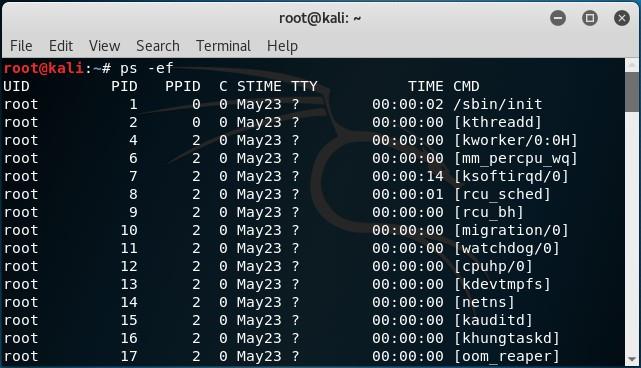
Kjo do të tregojë proceset që po ekzekutohen së bashku me të dhënat që lidhen me çdo proces. Të dhënat gjithashtu përbëhen nga kolona që shfaqin PID, llojin e terminalit, emrin e komandës dhe kohën e ekzekutimit.
2. Filtro proceset sipas emrit të procesit
Komanda e përdorur – emri ps -C
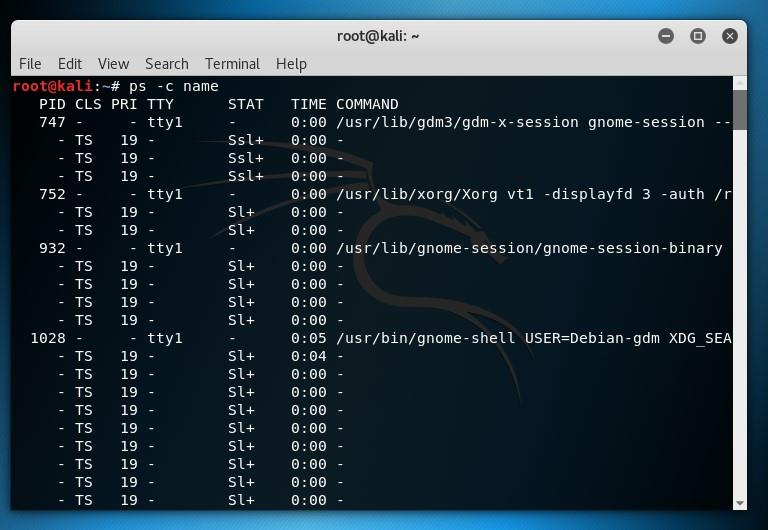
Ju do të shfaqni proceset me emrin e procesit. Emri i të gjithë procesit do të jetë me shkronja të vogla. Do të kërkojë përmes të gjitha proceseve pa -eprefix.
3. Renditni proceset sipas përdoruesit
Komanda e përdorur: ps -e -u
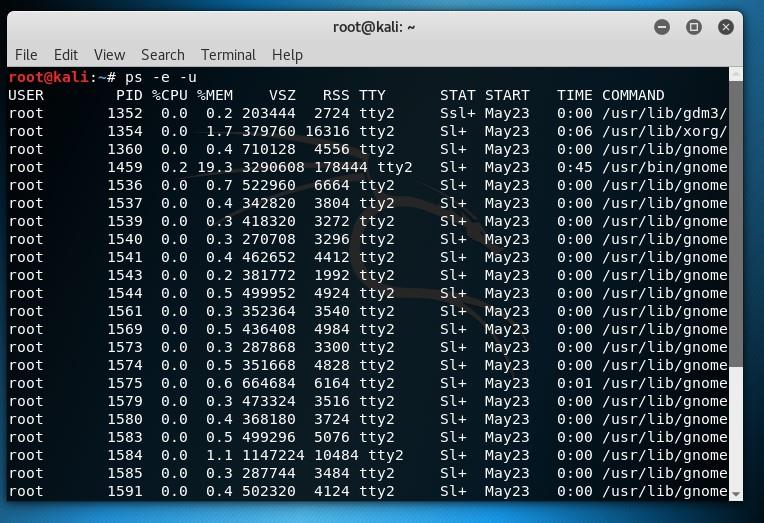
Ju mund të filtroni rezultatet e ps për të marrë proceset nën një emër përdoruesi të caktuar. Mund ta përdorni edhe pa prefiks.
4. Renditni proceset sipas ID-së së procesit
Komanda e përdorur: ps -ef -p 1234,5678,9012
Nëse e dini se çfarë është ID-ja e procesit të një procesi të caktuar në ekzekutim, mund ta filtroni duke përdorur ID-në e procesit.
5. Tregon kolona specifike
ps -e -o pid,uname,pcpu,pmem,comm
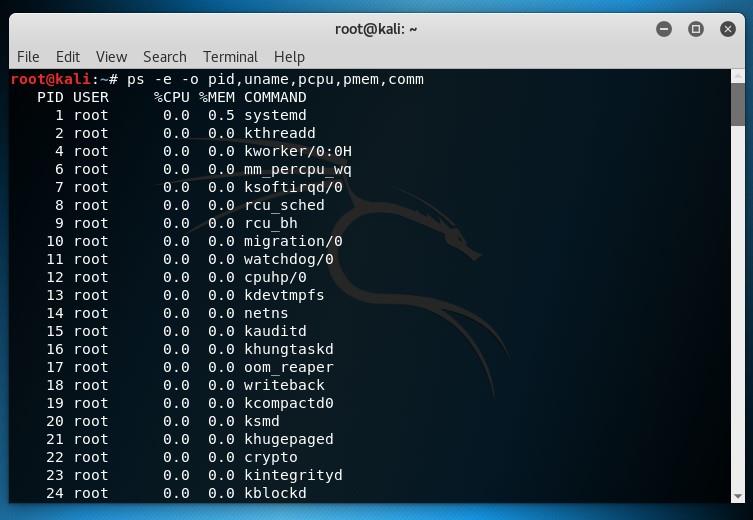
Me flamurin -o, ju merrni opsione të veçanta të shfaqjes së daljes për rezultatet e komandës ps.
Lexoni gjithashtu: -
11 aplikacione Linux që duhet të instaloni në tuaj... - Po kërkoni aplikacione të shkëlqyera Linux për kompjuterin tuaj? Ne kemi gjetur më të mirën në shumë. Shikoni listën tonë...
6. Grup brenda Rezultateve
Emri i komandës: ps -ef | grep punëtor
Nëse dëshironi të përkulni për të kërkuar brenda rezultateve nga ps, mund t'i dërgoni rezultatet në grep. Me këtë komandë (grep), mund të kërkoni përmes shprehjeve të zakonshme për përputhjen e modelit.
7. Filtro proceset përmes përdorimit
Komanda e përdorur: ps -e –sort=-pcpu -o pid,pcpu,comm
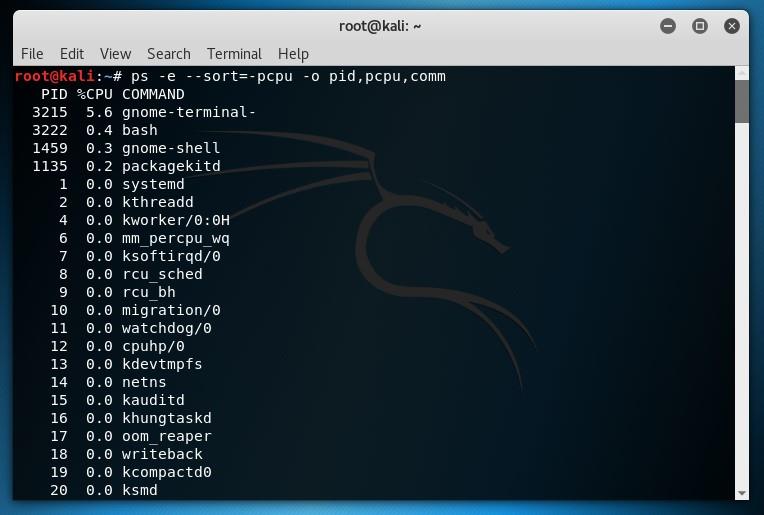
Ai filtron komandën duke përdorur kolonat e listuara. - prefiksi klasifikon tipar në rend dhe + prefiksin uljen filtra funksion në mënyrë rritje. Komanda gjithashtu ka komandën -o e cila shfaq kolona specifike, megjithatë, nuk është thelbësore për renditje
8. Përzierja & Përputhja e kolonave të riemërtuara dhe të emrit të paracaktuar
Komanda e përdorur: ps -e -o pid,pcpu=CPU -o pmem=RAM,comm
Nëse dëshironi të fshehni titujt në kolona specifike, atëherë mund të lini një bosh vetëm pas shenjës =. Gjithashtu, nëse dëshironi të përzieni dhe përputhni kolonat e riemërtuara dhe të emrit të paracaktuar, atëherë ju duhet flamuri -o për secilën kolonë të riemërtuar.
9. Emërtoni përsëri titujt e kolonave
Komanda e përdorur: ps -o pid=Process,ruser=RealUser,comm=Command
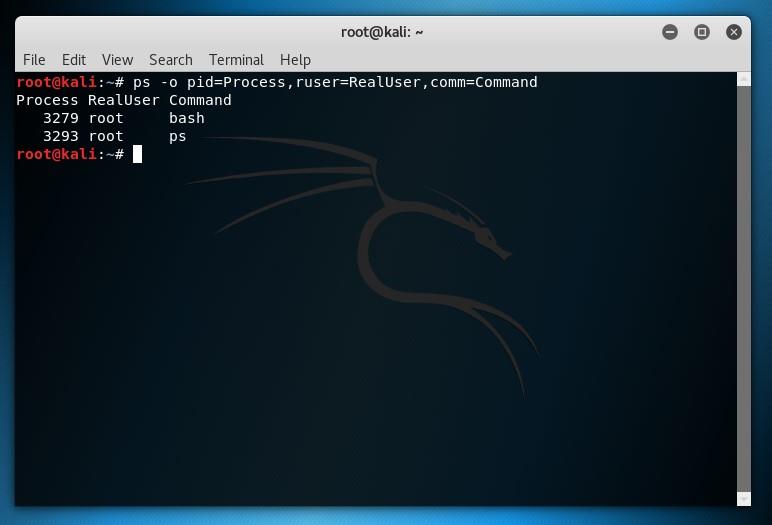
Ju mund t'i riemërtoni kolonat ndërsa përdorni komandën -o e cila krijon një pamje dalëse të specifikuar nga përdoruesi. E tëra çfarë ju duhet të bëni është të bashkëngjitni = shenjën dhe emrin e dëshiruar dhe flamurin -o për çdo titull të riemërtuar.
10. Shfaq të gjitha proceset rrënjë
Komanda e përdorur: ps -f -U rrënjë -u rrënjë
Ai kryen një kërkim për të gjitha proceset e ekzekutimit me identifikime origjinale dhe efikase të rrënjës. Me flamurin -f, mund të merrni format në gjatësi të plotë. Për të personalizuar daljen, mund t'i shtoni flamurin -o në të.
11. Shfaq temat e procesit
Komanda e përdorur: ps -p 4041 -L
Përdorni flamurin -L për të ndërruar në ekranin e fijeve për të marrë ndonjë funksionalitet të ps. Kjo përdoret për të gjurmuar fijet e një procesi të caktuar.
Duhet Lexuar: -
6 Alternativat kryesore të Ubuntu Linux Po kërkoni për alternativë më të mirë Ubuntu? Ky artikull tregon për 6 shpërndarjet më të mira linux që mund të përdoren në vend të Ubuntu.
12. Rezultatet e ekspozitës në formën e pemës hierarkike
Komanda e përdorur: ps -e –forest
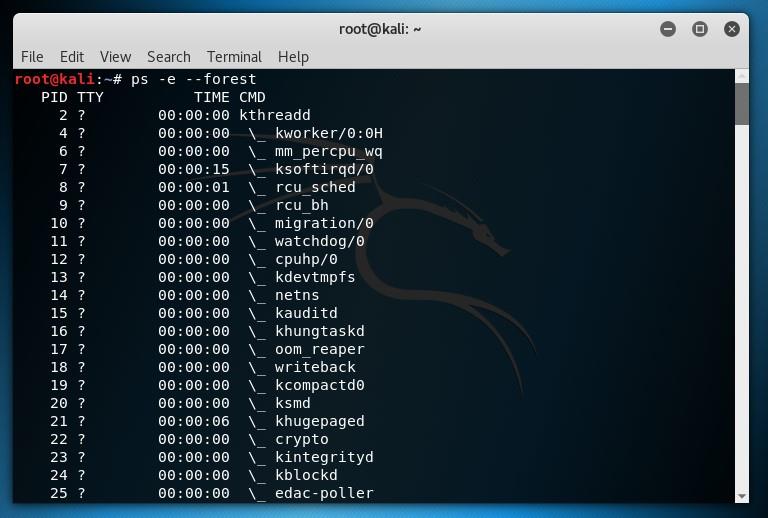
Me artin ASCII, ai krijon një strukturë të ngjashme me pemën për të treguar proceset. Ai shfaq proceset e forkuara dhe të fëmijëve si pasardhës të proceseve përkatëse, duke i klasifikuar sipas përputhjes. Nëse dëshironi të fshehni “degët” e pemës, zëvendësoni –pyllin në –H
Pra, këto janë disa nga komandat e kombinimit që mund të përdoren me komandën ps për të marrë informacion në lidhje me proceset që ekzekutohen dhe gjithashtu mund të shfaqin informacione në formate të dobishme.
Po përpiqeni të fshini një faqe të zbrazët në Word? Në këtë udhëzues, ne do t
Kjo është një nga pyetjet më të mëdha që bëjnë përdoruesit, nëse mund të shohin kush e ka parë profilin e tyre në Instagram. Mësoni më shumë për mënyrat dhe mjetet që ndihmojnë në monitorimin e vizitorëve të profilit tuaj!
Mësimi për instalimin e një printeri në Windows 10, duke përfshirë printerët Wi-Fi dhe ata lokalë. Udhëzime hap pas hapi dhe zgjidhje për problemet e zakonshme.
Mësoni se si të zhbllokoni dikë në Facebook dhe Messenger lehtësisht me këtë udhëzues të detajuar. Ndiqni hapat e thjeshtë për të rifituar kontaktin me miqtë tuaj të bllokuar.
Dëshironi të fshini lejet e skaduara dhe të rregulloni portofolin e Apple? Ndiqni ndërsa unë shpjegoj në këtë artikull se si të hiqni artikujt nga Apple Wallet.
Pavarësisht nëse jeni i rritur apo i ri, mund t'i provoni këto aplikacione ngjyrosëse për të çliruar kreativitetin tuaj dhe për të qetësuar mendjen tuaj.
Ky udhëzues ju tregon se si të zgjidhni një problem me pajisjen tuaj Apple iPhone ose iPad që shfaq vendndodhjen e gabuar.
Shiko se si mund të aktivizosh dhe menaxhosh "Mos shqetëso" në iPad, në mënyrë që të përqendrohesh në atë që duhet të bësh. Këtu janë hapat që duhen ndjekur.
Shihni mënyra të ndryshme se si mund ta bëni tastierën tuaj iPad më të madhe pa një aplikacion të palës së tretë. Shihni gjithashtu se si ndryshon tastiera me një aplikacion.
A po përballeni me gabimin e iTunes që nuk zbulon iPhone ose iPad në kompjuterin tuaj Windows 11? Provoni këto metoda të provuara për të zgjidhur problemin tani!






